При виборі вкладки Файл відображається Подання Microsoft Office Backstage, вікно поза документа з набором команд, використовуваних для управління документами і пов'язаними з ними даними (Малюнок 3).

Малюнок 3 Подання MicrosoftOfficeBackstage
Команда Параметри відображає діалогове вікно ПараметриWord (Малюнок 4) для настройки параметрів програми.
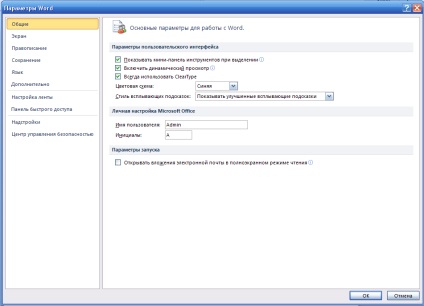
Малюнок 4 Вікно Параметри Word
Детальніше з цими настройками ви познайомитеся в міру виконання практикуму.
Створення і збереження документа. Створення нового документа
Кожен документ MS Word створюється на основі будь-якого шаблону. Шаблон - це файл з розширенням dotx або dotm. в якому можуть бути збережені основні параметри документа, такі як тексти, елементи керування вмістом і макроси, параметри сторінки, колонтитули, стилі, елементи автотексту і автозаміни, графічні елементи, виноски.
Після запуску Word за замовчуванням завантажується шаблон Normal. визначає загальний вигляд більшості документів. Даному шаблону відповідає Новий документ (вкладка Файл / команда Створити) (Малюнок 5). Завантаження обраного варіанту - натискання на кнопку Створити в правій нижній частині вікна або подвійне клацання по вибраному варіанту.
У цьому ж вікні можна вибрати створення документів на основі іншого шаблону, в тому числі за допомогою шаблонів з сайту Office.com або шаблонів користувача (Мої шаблони). Зменшене зображення документа відразу видно праворуч в даному вікні.
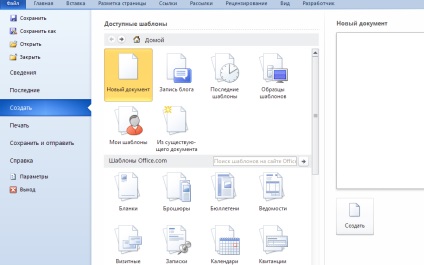
Малюнок 5 Створення нового документа
збереження документа
Під час роботи з документом рекомендується використовувати функцію автозбереження (вкладкаФайл / командаПараметри / Збереження), що дозволяє зберігати документ через певні періоди часу, встановивши прапорець і виставивши тривалість тимчасового інтервалу в полеАвтосохраненіе кожні ... хвилин.
У папці Мої документи створіть свою папку під будь-яким ім'ям.
Відкрийте новий документ на основі шаблону Normal.
Збережіть цей документ у створеній папці під назвою Приклад документа.docx і закрийте його.
Налаштування елементів інтерфейсу Налаштування стрічки
Налаштування стрічки виконується за допомогою вкладки Файл. команда Параметри / Налаштування стрічки (Малюнок 6).
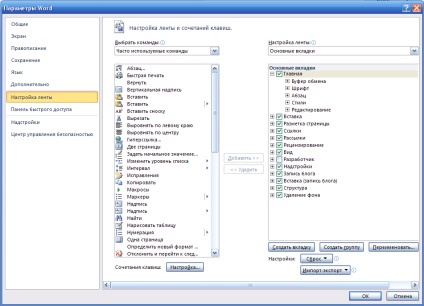
Малюнок 6 Вікно ПараметриWord- Налаштування стрічки
Згорнути і відновити стрічку за допомогою таких дій:
клацнути стрічку правою кнопкою миші і в контекстному меню вибрати команду Згорнути стрічку (для відновлення -Развернуть стрічку);
за допомогою поєднання клавіш Ctrl + F1;
натиснути кнопку Згорнути стрічку (Розгорнути стрічку), яка знаходиться в правому верхньому куті вікна програми.
Якщо стрічка згорнута, клацніть потрібну вкладку, а потім виберіть потрібний параметр або команду. Відразу після вибору стрічка знову згорнеться.